Samsung RL55VQBRS User Manual [da]
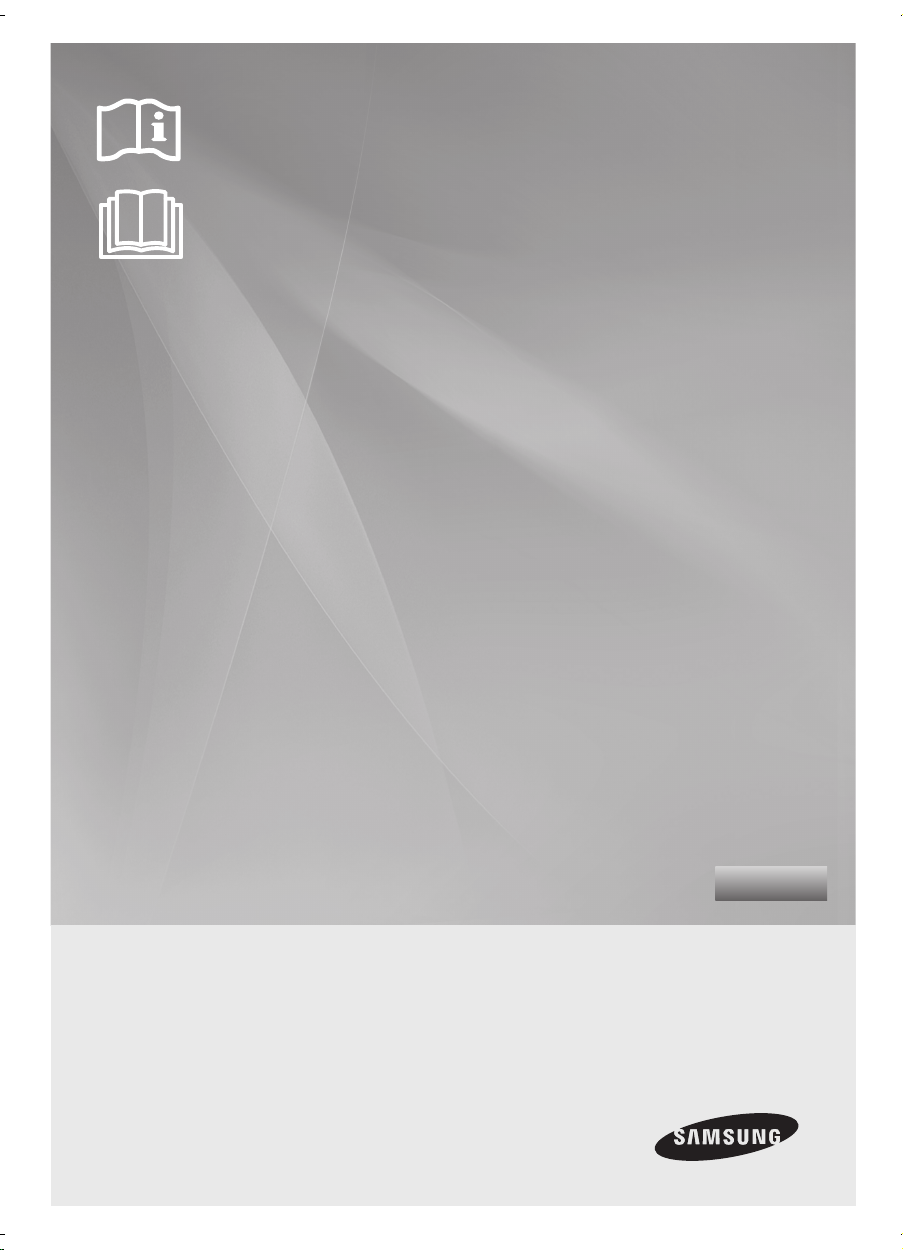
Køleskab
lcd brugerguide
imagine the possibilities
Tak for dit valg af dette Samsung produkt.
Venligst registrer dit produkt for en mere
komplet servicering.
www.samsung.com/register
Dansk
Fritstående enhed
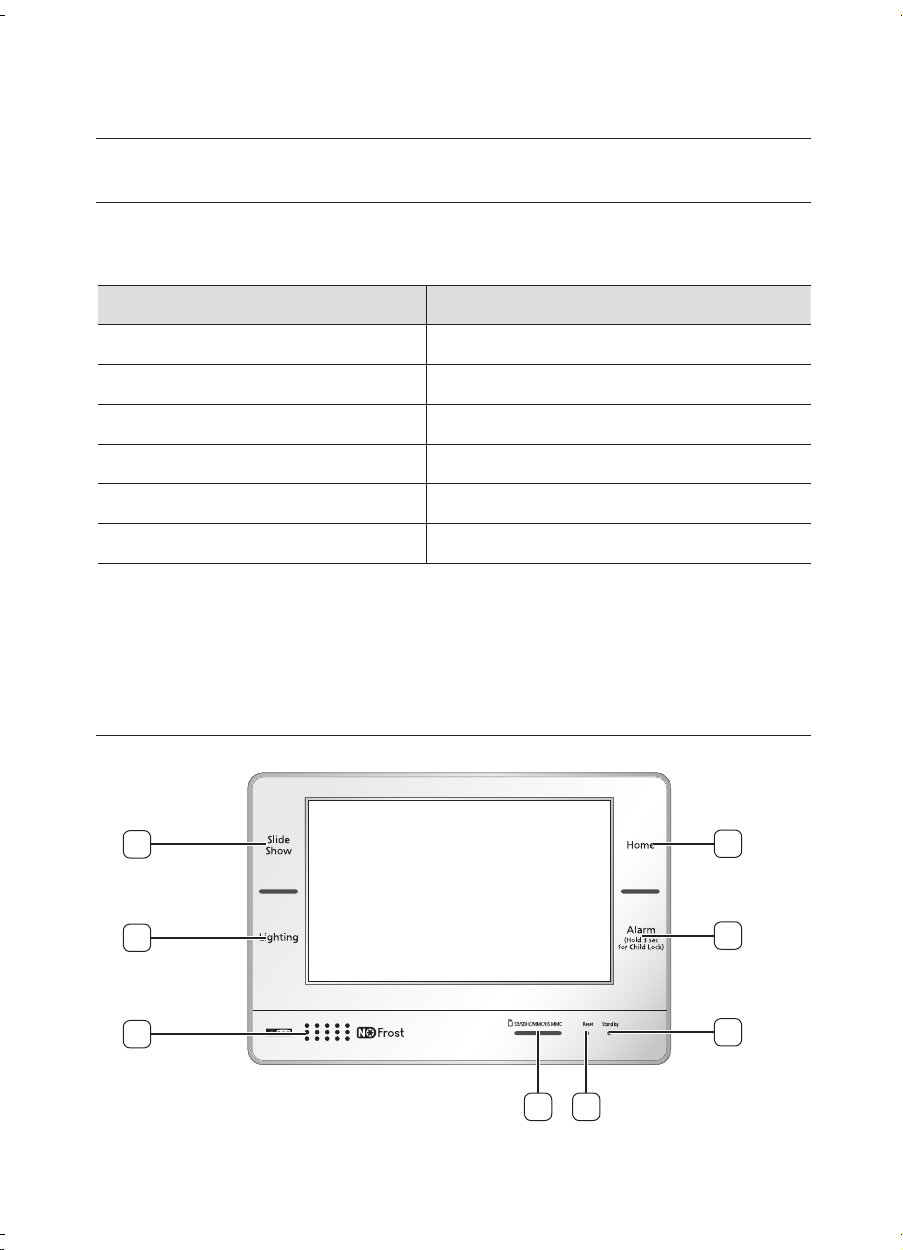
drift af dit køleskab
LCD-PANEL
dette køleskab leveres med en LCD touchscreen der giver nem adgang til mange
indstillinger samt visning af billeder fra et memory card.
ILLUSTRATION AF PANEL
2_ drift
Funktion Beskrivelse
Processor Samsung S3C2440A 400MHz
RAM
SDRAM (64MB)
ROM
NAND Flash (128MB)
OS
Windows CE 5.0
Display
800 x 480 7” TFT-LCD
Interface Secure Digital (SD) Card Slot
Graphic User Interface (GUI) er et interface for nem brugeradgang. Touch screen giver
adgang til alle displayfunktioner.
8
7
6
5 4
3
2
1
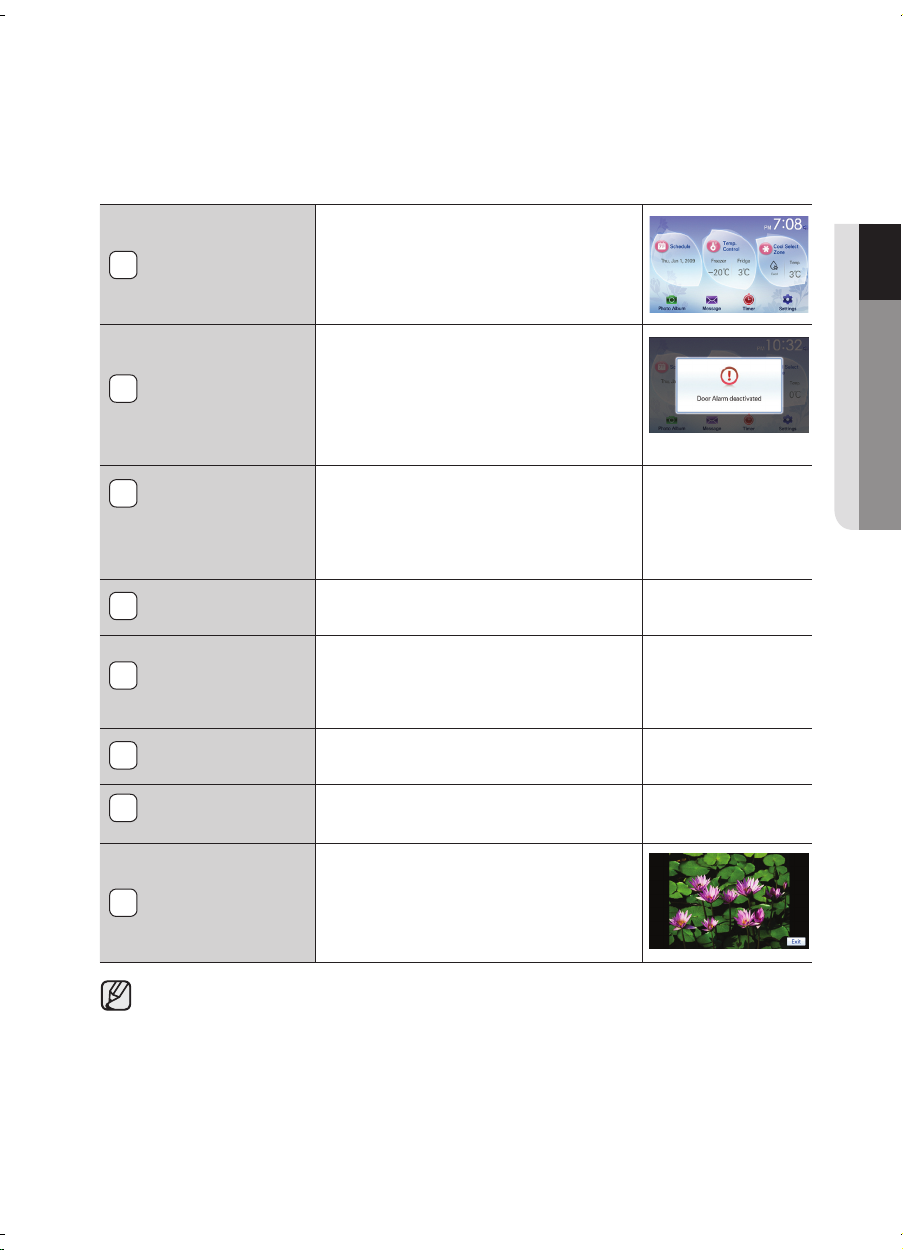
01 DRIFT
drift _3
HOME (HJEM)
Gå til Hjem skærmen indeholder
køleskabets hovedfunktioner.
Alarm (Hold 3
sek for barnelås)
Du kan trykke på knappen i mindre
end 3 sekunder for at tænde/slukke
døralarmen. Tryk knappen i mere end
3 sekunder for at aktivere/deaktivere
barnelås funktionen.
Stand by
(energisparetilstand)
lampe
TIL: Stand-by funktion er aktiv.
(Kun LCD skærm er slukket.)
FRA: Stand-by funktion er slukket.
For at frigøre Stand-by funktion trykkes
på LCD skærm eller knapper.
Reset (Nulstil)
Start panel
(Undtagen for brugerinformation.)
SD/SDHC/MMC/
HS MMC Slot
Hvis du indsætter memory card (SD/
SDHC/MMC/HS MMC) i card slot, kan
du se lagrede billeder på LCD panel (se
side 18).
Højttaler
Indbygget højttaler
Lighting
(Belysning)
Tænder og slukker for fryserens lampe.
Slide Show
Tryk på denne knap for at se lagrede
billeder i et fotoalbum.
• Knapper 1~2 og 7~8 herover er touch-sensitive.
• Bruges forsigtigt, da knapperne kan udløses ved aftørring eller berøring af panelet.
1
2
3
4
5
6
7
8
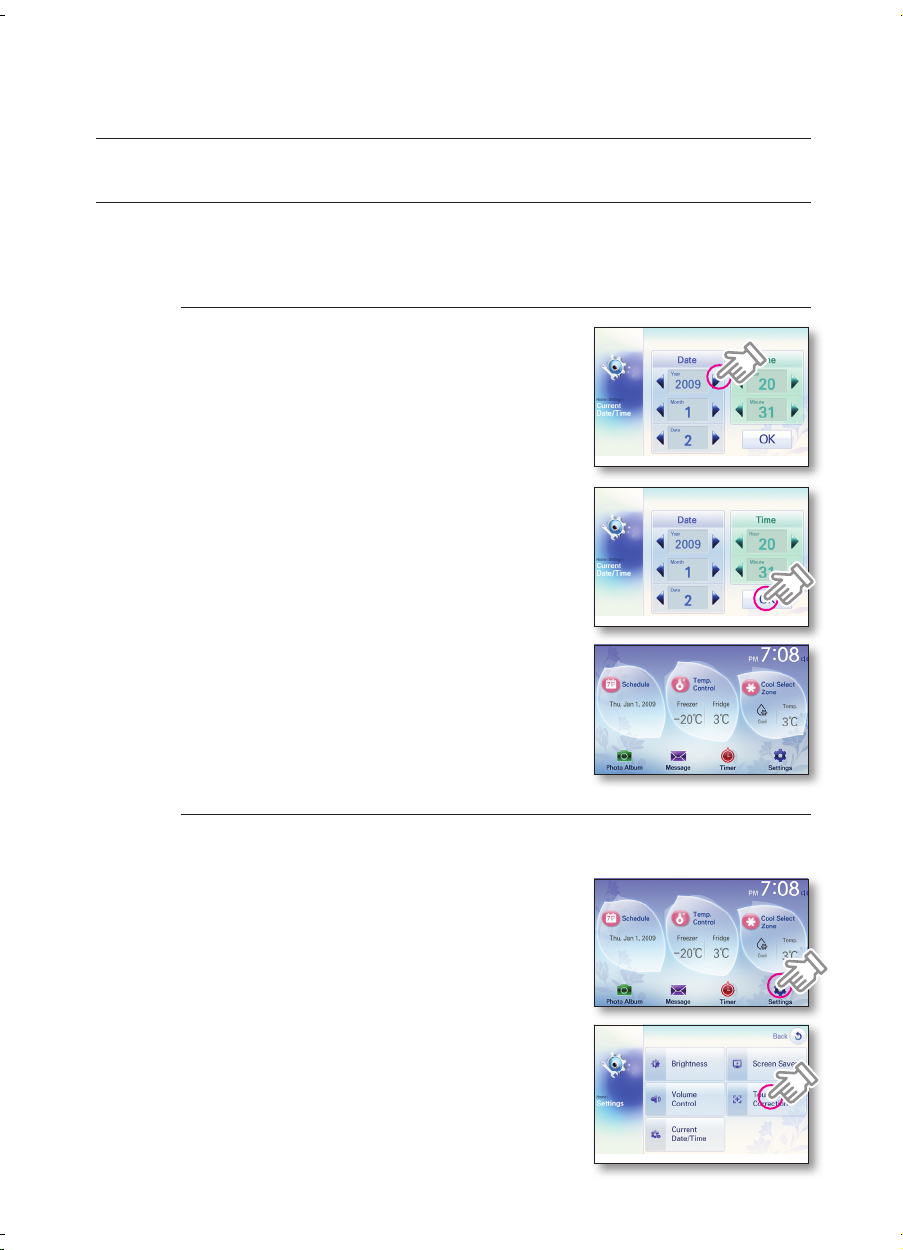
drift af dit køleskab
INDLEDENDE INDSTILLING
Når køleskabet er tilsluttet eller Nulstil knappen trykkes vil “Current Date/Time” (Aktuel Dato/
Tid) skærmen blive vist.
Indstilling af tid
1. Vælg ønsket dato og klokkeslæt ved tryk på
◄ , ► knap.
2. Tryk [OK] knap for at gemme dine nye
indstillinger.
3. Når der trykkes på [OK] knappen vises Hjem
skærmen med det indstilllede klokkeslæt.
Touch screen kalibrering
Denne funktion kan bruges til at kalibrere finger touch punktet for forbedret
anvendelighed af touch screen.
1. Tryk på [Setting] (indstilling) knappen i Hjem
skærmen.
2. Tryk på [Touch Screen Correction] (korrigering)
knappen. Skærmen vil vise en markørinstruktion
øverst.
4_
drift
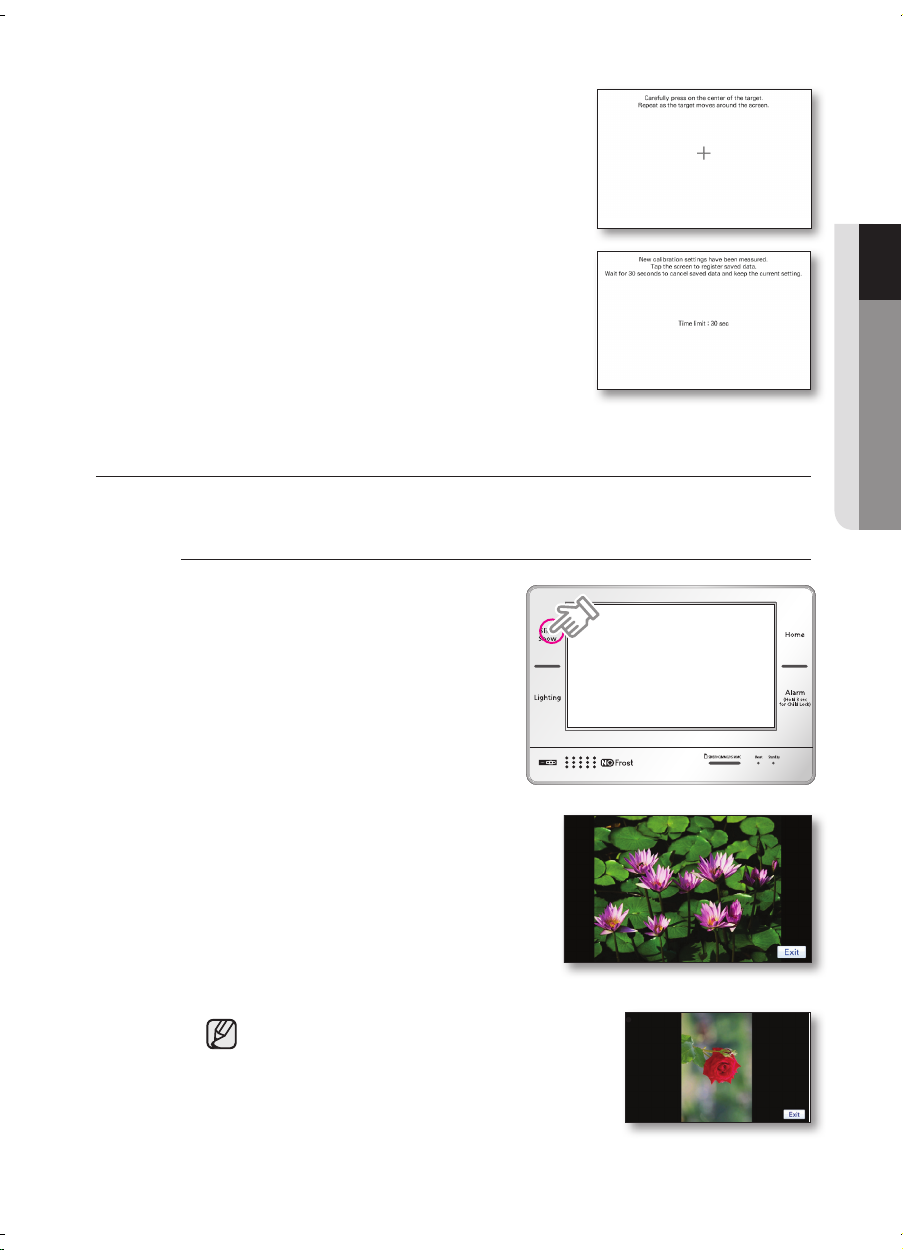
01 DRIFT
3. Tryk let i midten af ‘+’ markeringen.
Gentag mens ‘+’ markeringen bevæges på
skærmen.
4. Tryk på LCD skærmen indenfor 30 sekunder for
at gemme den nye kalibrering.
►
Vent i 30 sekunder for at beholde den aktuelle
indstilling.
SLIDE SHOW
Du kan vælge fotos fra “Photo Album” (Fotoalbum) og sætte dem til visning i et slide show.
Brug af slide show
1. Tryk på Slide Show knappen.
►
Fotos for slide show kan vælges fra
“Photo Album” (Fotoalbum) (Se side 20)
► Når der ikke er valgt fotos fra “Photo
Album” (Fotoalbum) viser skærmen 12
fotos der er indlæst af Samsung.
2. Tryk [Exit] (Forlad) nappen for at stoppe slide
show. Hjem skærmen vil blive vist.
►
Der kan være sorte blokke øverst på skærmen
eller i siderne, afhængig af formatet på
billederne.
► Det er optimeret for 16:9 wide screen.
Billeder kan blive strakt eller spejlet. Hvis et
billede er spejlet downloades det til din PC.
Herefter roteres det 90 grader og gemmes og
uploades igen.
drift _5
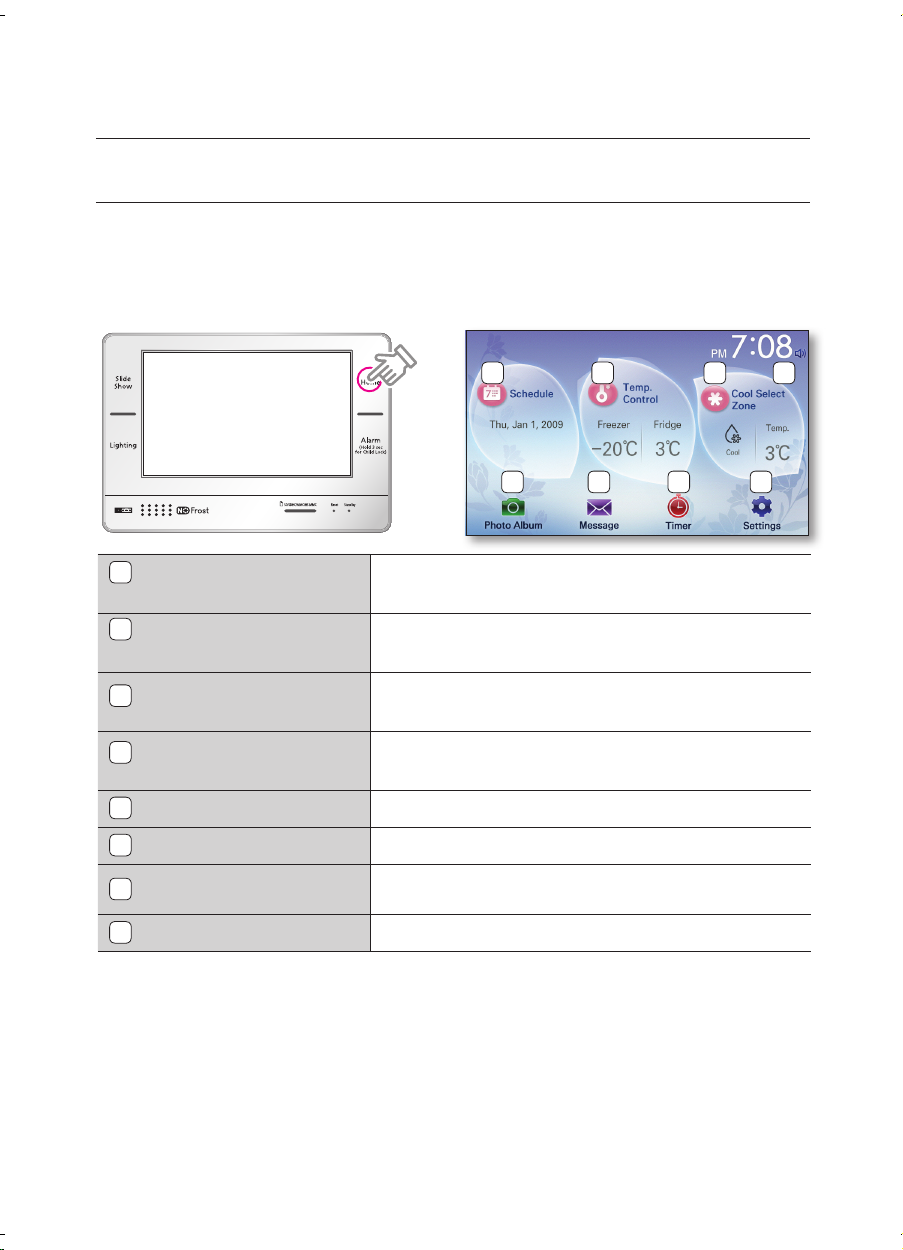
6_ drift
drift af dit køleskab
HJEM
Når der trykkes på Home (Hjem) knappen, viser panelet Home (Hjem) skærmen. Home
(Hjem) skærmen viser Schedule (Planlægning), Freezer/Fridge (Fryser/Køleskab) temp, Cool
Select Zone (Koldzone) status og andre generelle funktioner.
1. Tryk på Home (Hjem) knappen. 2. Vælg den ønskede funktion.
Schedule
(Planlægning)
Du kan styre din daglige planlægning.
Temp. Control
(Temp Styring)
Du kan indstille fryser og køleskabstemperatur.
Cool Select Zone
(Koldzone)
Du kan vælge cool select (koldzone) funktion.
(Quick cool, Soft Freeze, Zero Zone, Cool)
Photo Album
(Fotoalbum)
Her lagres fotos. Du kan også lave dit eget slideshow.
Message (Meddelelse)
Du kan gemme eller læse meddelelser.
Timer
Du kan indstille alarmtid.
Settings (Indstillinger)
Du kan indstille lysstyrke, skærmskåner, volumen,
touch screen korrigering og aktuel tid.
Opgave linie
Angiver aktuel tid, døralarm status og barnelås status.
1
2
3
4
5
6
7
8
1 2 3
4 5 6 7
8
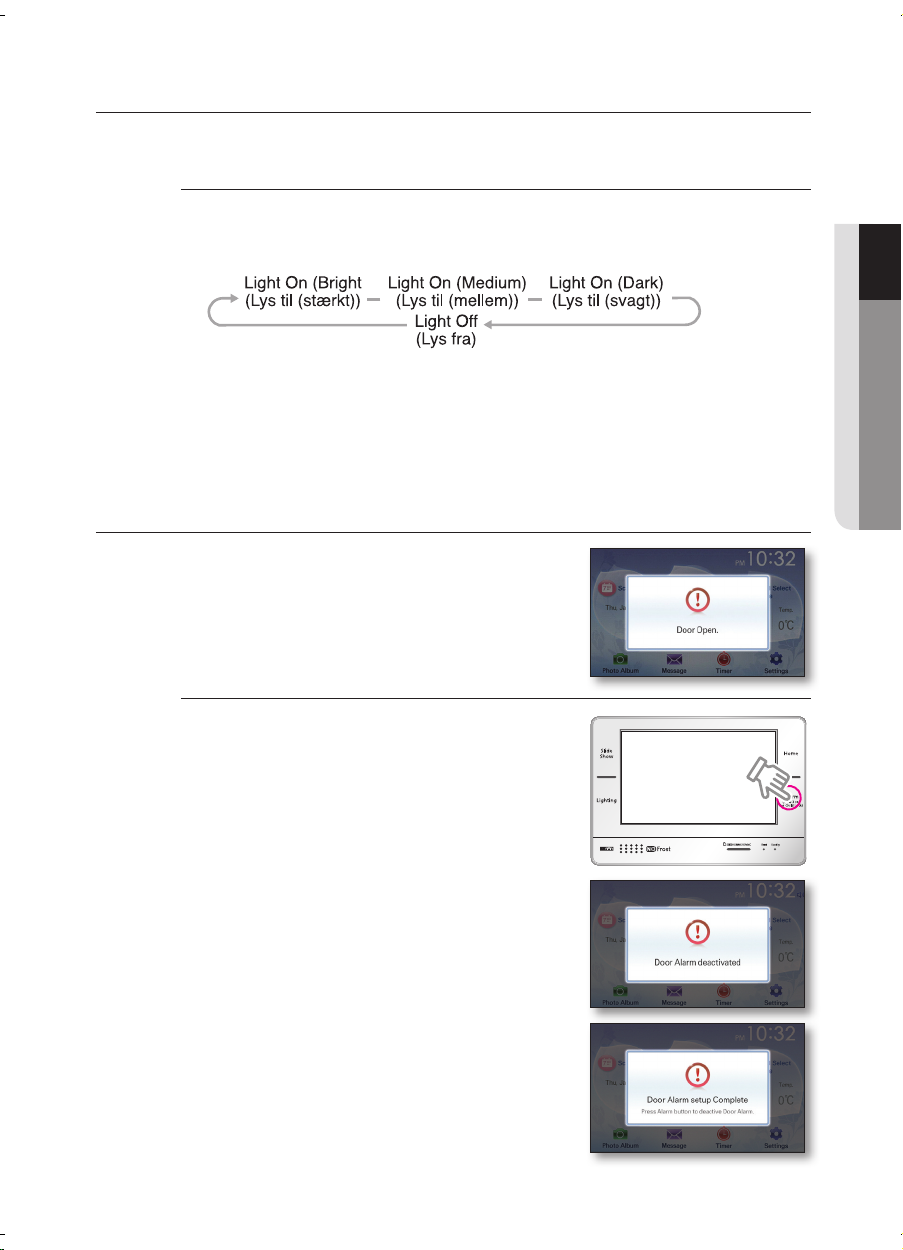
01 DRIFT
drift _7
BELYSNING
Lighting (Belysning) knappen benyttes til at tænde og slukke lampen i fryseren.
Belysning
1. Tryk på Lighting (Belysning) knappen for at holde fryserlampen tændt.
2. For justering af lysstyrken på fryserlampen, trykkes på Lighting (Belysning)
knappen igen.
►
Light On (Lys Til): Fryserlampen forbliver tændt.
► Light Off (Lys Fra) (Standard): Hvis du åbner fryserdøren med køleskabsdøren
lukket vil fryserlampen tændes.
3. For at slukke for fryserlampen trykkes Lighting (Belysning) knappen igen indtil
fryserlampen slukkes.
DOOR OPEN (DØR ÅBEN) ALARM
Når en dør er åben i mere end 2 minutter udløses Door Open
(Dør Åben) alarmen.
►
Alarmen stopper straks når døren lukkes.
Afbrydelse af døralarm
1. Tryk på Alarm (Hold 3 sek for barnelås) knappen
i mindre end 3 sekunder.
► Ved tryk på Alarm (Hold 3 sek for barnelås)
knappen i mere end 3 sekunder vil barnelås
funktionen blive aktiveret.
2. Dør Alarm deactivated (deaktiveret)” meddelelse
vises på display.
►
Hvis døren er åben i merte end 2 minutter med
døralarm funktion deaktiveret starter døralarmen ikke.
► For at aktivere Door (Dør) Alarm funktionen
igen trykkes på Alarm (Hold 3 sek for barnelås)
knappen igen.

drift af dit køleskab
BØRNESIKRING
Når barnelås funktionen er aktiveret trykkes Alarm (Hold 3 sek for barnelås) knappen
i mere end 3 sekunder og alle knapper og touch screen vil ophøre med at fungere.
For at oplåse barnelås trykkes på Alarm (hold 3 sekunder for barnelås) knappen igen i mere
end 3 sekunder.
Indstilling af barnelås funktionen
1. Tryk på Alarm (Hold 3 sek for barnelås) knappen i
mere end 3 sekunder.
2. “Child Lock Setup Complete” (Barnelås Indstilling
gennemført) meddelelsen vises på skærmen og
låseikonet
vises i øverste højre hjørne.
►
Når barnelås er aktiveret vil knapper og touch
screen ikke fungere.
3. For at oplåse barnelås trykkes på Alarm (hold 3 sekunder for barnelås)
knappen igen i mere end 3 sekunder. “Child Lock Deactivated” (Barnelås
deaktiveret) meddelelsen vises på skærmen og låseikonet vil forsvinde.
SCHEDULE (PLANLÆGNING)
Denne funktion kan bruges til at gemme et planlægnings memo
Sådan indtaster du et nyt planlægnings memo
1. Tryk på [Schedule] (Planlægning) knappen.
8_
drift
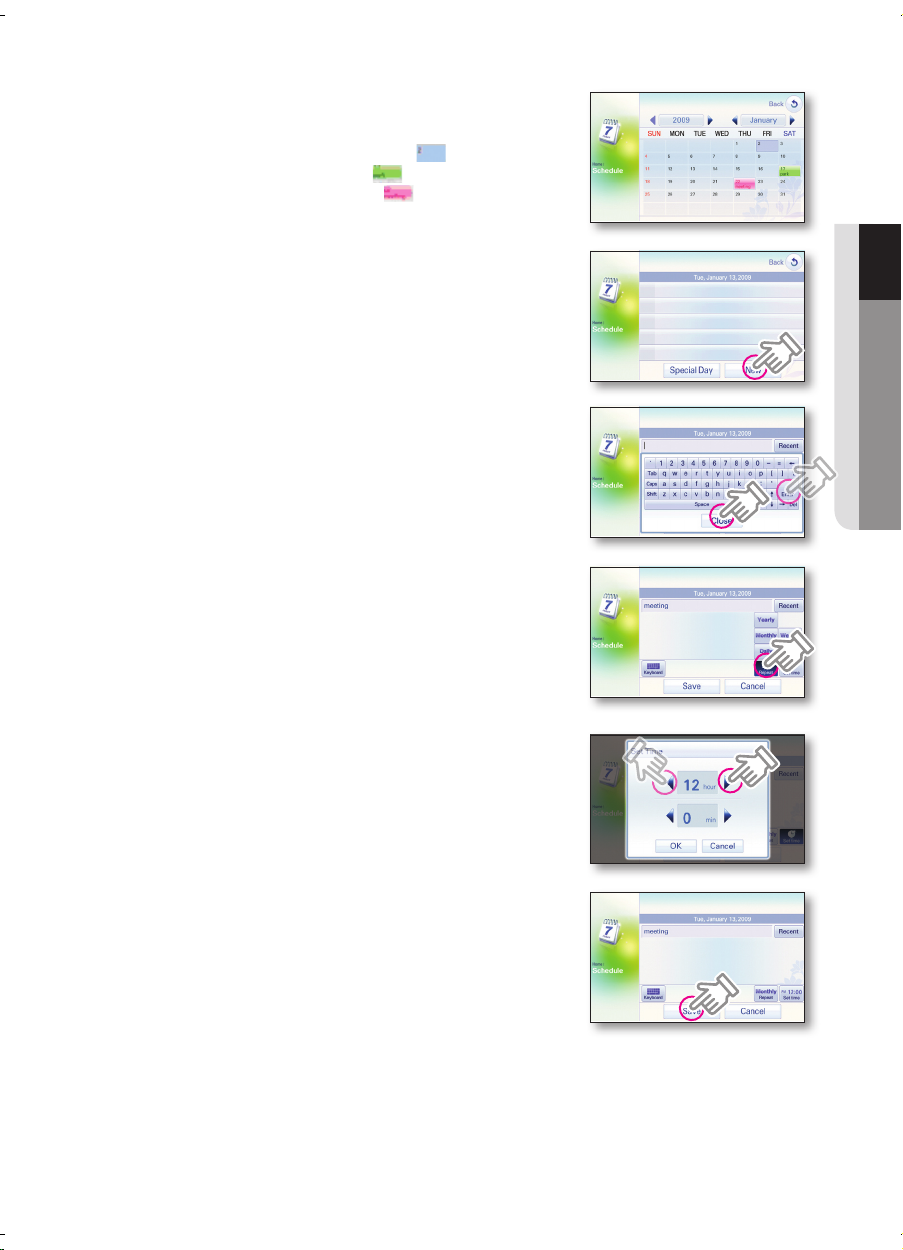
01 DRIFT
2. Vælg de ønskede data for indlæsning i
planlægningsmemo.
► Idag er markeret med blåt og mærkedage er
markeret med grønt og planlægningsmemo
er markeret med pink .
3. Tryk på [New] (Ny) knappen.
►
Der kan gemmes op til 5 planlægning/ mærkedag
memoer for hver dag.
4. Indtast indholdet af dit memo ved brug af
skærmens tastatur og tryk [Close] (luk) eller
[Enter] knappen.
►
Hvis du trykker på [Recent] (Fornylig) knappen
kan du se det indhold der er indtastet fornylig.
5. Tryk på [Repeat] (Gentag) knappen.
-
Tryk på gentagelsesperioden. (Daily/Weekly/
Monthly/Yearly) (Daglig/Ugentlig/Månedlig/Årlig)
►
Hvis du trykker på [Yearly] (Årlig) knappen vil det
fortsætte i ti år. I alle andre tilfælde fortsættes i et år
.
6. Vælg ønsket klokkeslæt ved tryk på ◄ , ►
knapper.
7. Tryk på [Save] (Gem] knappen efter indtastning
af al information.
drift _9
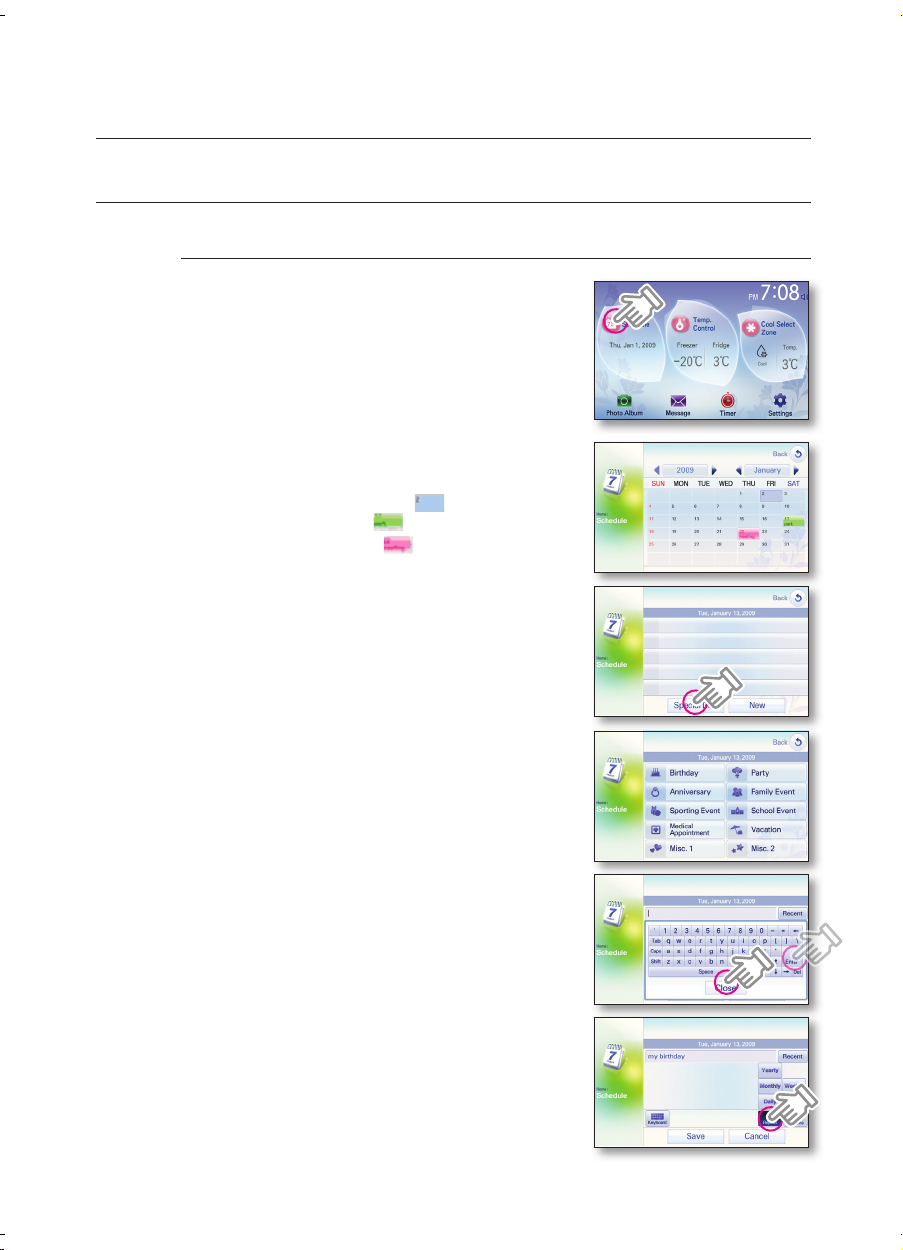
drift af dit køleskab
SCHEDULE (PLANLÆGNING) (FORTSAT)
Sådan indtaster du en ny mærkedag
1. Tryk på [Schedule] (Planlægning) knappen.
2. Vælg den ønskede dato for indtastning af
mærkedag.
►
Idag er markeret med blåt og mærkedage er
markeret med grønt og planlægningsmemo
er markeret med pink .
3. Tryk på [Special Day] (Mærkedag) knappen.
4. Vælg den ønskede funktion for indtastning.
5. Indtast indholdet af din mærkedag på tastaturet
på skærmen og tryk på [Close] (Luk) eller [Enter]
knappen.
- Hvis du valgte [Recent] (Fornylig) knappen kan
du se det indhold der blev indtastet fornylig.
6. Tryk på [Repeat] (Gentag) knappen.
- Tryk på gentagelsesperioden. (Daily/Weekly/
Monthly/Yearly) (Daglig/Ugentlig/Månedlig/Årlig)
10_
drift
